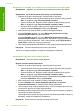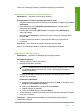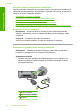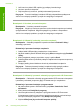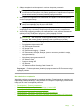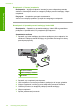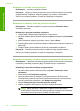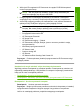User's Guide
Rozwiązanie 3: Uruchom ponownie komputer
Rozwiązanie: Uruchom ponownie komputer.
Przyczyna: Mogło być konieczne ponowne uruchomienie komputera po instalacji
oprogramowania urządzenia. Mógł też wystąpić inny problem z komputerem.
Jeśli to nie rozwiązuje problemu, przejdź do następnego rozwiązania.
Rozwiązanie 4: Odinstaluj i zainstaluj ponownie urządzenie
Rozwiązanie: Odinstaluj urządzenie z panelu sterowania Drukarki i faksy i
zainstaluj je ponownie.
Deinstalacja i ponowna instalacja urządzenia
1. Odłącz kabel USB pomiędzy urządzeniem a komputerem.
2. Na pasku zadań systemu Windows kliknij opcję Start, a następnie opcję Drukarki
i faksy.
3. Kliknij urządzenie prawym przyciskiem myszy i wybierz Usuń.
4. Odczekaj kilka sekund i ponownie podłącz urządzenie do komputera za pomocą
kabla USB.
5. Postępuj według komunikatów na ekranie by zainstalować urządzenie.
Przyczyna: Podczas pierwszej instalacji urządzenia mógł wystąpić problem.
Jeśli to nie rozwiązuje problemu, przejdź do następnego rozwiązania.
Rozwiązanie 5: Odinstaluj i ponownie zainstaluj oprogramowanie HP Photosmart
Rozwiązanie: Całkowicie odinstaluj oprogramowanie HP Photosmart z komputera
i ponownie je zainstaluj za pomocą płyty CD dostarczonej z urządzeniem.
Deinstalacja i ponowna instalacja oprogramowania
1. Na pasku zadań systemu Windows kliknij opcjeStart, Ustawienia, Panel
sterowania.
2. Kliknij dwukrotnie Dodaj/Usuń programy.
3. Usuń wszystkie elementy związane z oprogramowaniem HP Photosmart.
W komputerze pojawi się komunikat o potrzebie ponownego uruchomienia po
usunięciu niektórych programów z listy Dodaj/usuń programy.
4. Wybierz Kliknij tutaj by uruchomić komputer później.
5. Odłącz urządzenie od komputera i uruchom komputer ponownie.
Uwaga Należy pamiętać o odłączeniu urządzenia przed ponownym
uruchomieniem komputera. Nie należy podłączać urządzenia do komputera
przed zakończeniem ponownej instalacji oprogramowania.
Rozdział 12
176 Rozwiązywanie problemów
Rozwiązywanie problemów